
يهمك ايضا :- 7 من أفضل تطبيقات التقاط الشاشة "الطويلة" على أندرويد و IOS
وحتى أنه يمكنك حفظ لقطة الشاشة إلى الحافظة ولصقها في أي تطبيق مثل Microsoft Paint، وهنا في هذه المقالة الجديدة، نضع بين يديكم دليل طرق أخذ سكرين شوت من على ويندوز 10، حيث سنتعرف على بعض الاختصارات والمفاتيح التي تُمكِنُكَ من أخذ سكرين شوت بسهولة وسرعة تامة.
كيفية أخذ سكرين شوت على ويندوز 10؟
قبل التطرق إلى الكيفية، يُعدّ أخذ لقطات شاشة بسيط جدا على كل منصة تقريبا، مثلًا على نظام ماك MacOS على سبيل المثال يمكنك الضغط على cmd + shift + 3 لالتقاط لقطة للشاشة بأكملها ويسمح cmd + shift + 4 بتحديد جزء من الشاشة، وفيما يلي طريقتان لالتقاط لقطة شاشة كاملة في ويندوز:
الطريقة الأولى:
- قم بالضغط على مفتاح ويندوز + Print Screen.

- الان انتقل الآن إلى مكتبة الصور على جهاز الكمبيوتر الخاص بك عن طريق تشغيل المستكشف بالضغط على (مفتاح Windows + e) وفي الجزء الأيمن انقر فوق الصور.
- أخيرًا افتح مجلد لقطات الشاشة للعثور على لقطة الشاشة المحفوظة.
الطريقة الثانية:

يمكننا اختصارها بالضغط على Print Screen ومن ثم فتح برنامج الرسام "MS Paint"، وصولًا إلى الضغط على ctrl + v للصق لقطة الشاشة، وأخيرًا يمكنك الآن حفظ اللقطة في أي مكان تريده.
كيفية التقاط لقطة شاشة من النافذة الحالية فقط؟
إذا كنت ترغب فقط في التقاط لقطة شاشة لتطبيق أو نافذة قمت بفتحها، فاتبع الخطوات التالية:
- انقر على التطبيق الذي تريد منه التقاط سكرين شوت لشاشته، وتأكد من وجوده في المقدمة وليس خلف التطبيقات المفتوحة الأخرى.
- الان اضغط على alt + Print Screen.
- عند هذه الخطوة افتح برنامج الرسام MS Paint ومن ثم اضغط على ctrl + v.
- سيؤدي هذا إلى لصق لقطة الشاشة للنافذة المفتوحة في الرسام، وأخيرًا يمكنك حفظ لقطة الشاشة في أي مكان تريده.
كيفية أخذ سكرين شوت لجزء من الشاشة في نظام ويندوز 10؟

هذا هو المكان الذي تستخدم فيه أداة Windows Snipping Tool، بالتالي عليك أولًا فتح أداة القطع هذه، وذلك بالضغط على قائمة "ابدأ" ومن ثم كافة البرامج وصولا لخيار الملحقات، أو فتح قائمة أبدأ واستخدام مربع البحث للعثور على الأداة، وبالضغط على خيار "جديد" ستتمكن من أخذ لقطة لجزء من أي شاشة، مع الإشارة أن هذه الأداة توفر لك خيارات كثيرة، مثل اختيار شكل للقصاصة سواء مستطيلة أو حرة، أيضًا هناك خيار إضافة التعليقات التوضيحية إن لزم الأمر.
أخيرًا كيفية التقاط لقطة شاشة عبر Game Bar في ويندوز 10؟
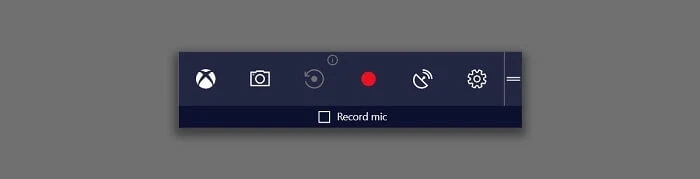
إذا كنت تريد طريقة أخرى لالتقاط لقطات شاشة، فاتبع هذه الخطوات.
- على جهاز الكمبيوتر الذي يعمل بنظام ويندوز 10، اضغط على مفتاح Windows + G.
- ومن ثم انقر على زر الكاميرا لالتقاط لقطة شاشة، حيث بمجرد فتح شريط اللعبة يمكنك أيضًا القيام بذلك عبر Windows + Alt + Print Screen، وسترى إشعارًا يوضح مكان حفظ لقطة الشاشة.
